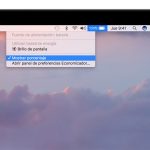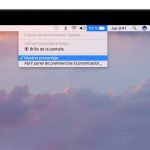Mientras que la tecnología ha resuelto muchos de nuestros problemas y ha hecho la vida mucho más fácil de lo que nadie podría haber imaginado, la tecnología en sí misma, no está libre de problemas. En otras palabras, tu Mac, iPhone y otros dispositivos no son perfectos y pueden experimentar problemas técnicos.
En el caso de tu Mac, la mayoría de los problemas se pueden resolver reseteando el Controlador de Gestión del Sistema, SMC, para abreviar. El SMC es una pieza de hardware en la placa madre de su Mac, que controla un gran número de funciones básicas en su Mac.
El SMC fue creado para evitar que el procesador de tu Mac tenga que ocuparse de simples funciones de hardware. Dado que el SMC se encarga de muchas tareas rudimentarias en tu dispositivo, no es de extrañar que al reiniciarlo puedas resolver muchos de los problemas que experimenta tu Mac.
¿Cuándo debe reiniciar el SMC de su Mac
Reiniciar su SMC puede no arreglar su problema particular, así que vale la pena saber cuándo debería intentar reiniciar su SMC. Vea los puntos de abajo para más detalles.
- Cuando tu Mac no se despierta o entra en el modo de espera a tu voluntad.
- Cuando tu Mac entra en Modo de espera sin avisar.
- Cuando tu Mac no responde al botón de encendido que se ha pulsado.
- Cuando sus puertos USB dejan de funcionar.
- Cuando tu batería no se carga o tarda demasiado en cargarse.
- Cuando tu Mac no responde a la apertura y cierre de la tapa.
- Cuando tu Mac funciona más lento de lo normal.
- Cuando Bluetooth deja de funcionar.
- Cuando los fans de tu Mac corren demasiado rápido.
- Cuando los iconos de tu Dock rebotan sin que inicies la aplicación.
- Cuando la retroiluminación de la pantalla no responde a los cambios de nivel de luz ambiental.
- Cuando tu hardware Wi-Fi es reportado como perdido o no funciona.
- Cuando el modo de visualización de objetivos deja de funcionar correctamente.
- Cuando el indicador de potencia deja de mostrarse o se muestra de forma incorrecta.
Aunque se sabe que reiniciar el SMC resuelve muchos problemas en tu Mac, es mejor probar primero soluciones simples. Estas soluciones no solo tienden a ser efectivas, sino que también no toman tiempo para llevarlas a cabo. Intente cerrar todas sus aplicaciones y Reinicie su ordenador. Si esto no resuelve su problema particular, entonces trate de reiniciar su SMC. Use las instrucciones a continuación y asegúrese de tomar nota de su modelo de Mac, antes de comenzar a seguir cualquiera de los métodos a continuación.
Cómo reiniciar el SMC en su Mac
El proceso para reiniciar su SMC depende del tipo de Mac que tenga. Sin embargo, todos los métodos del SMC requieren que primero apagues tu Mac. Para empezar y reiniciar su SMC, siga las siguientes instrucciones.
Reinicie el SMC en el Mac con las baterías desmontables del usuario:
1. Apaga tu Mac. Si no puedes apagarlo, mantén pulsado el botón de encendido hasta que el Mac se apague.
2. 2. Retire la batería.
3. Presione y mantenga presionado el botón de encendido durante al menos unos segundos.
4. 4. Reinstale la batería de su Mac.
5. Enciende tu Mac.
Reinicie el SMC en el Mac sin las baterías removibles del usuario:
1. Apaga tu Mac. Si no puedes apagarlo, mantén pulsado el botón de encendido hasta que el Mac se apague.
2. En el teclado incorporado del Mac, mantenga pulsada la tecla Mayúsculas, control , y opción a la izquierda, mientras pulsa el botón Alimentación durante al menos 10 segundos. Si tiene un modelo de Mac más reciente, su Touch ID será suficiente como botón Power .
3. Utiliza el botón Power para encender tu Mac.
Reinicie el SMC en los ordenadores de sobremesa Mac (iMac, Mac mini, Mac Pro):
1. Apaga tu Mac.
2. Asegúrate de que el cable de alimentación esté desenchufado.
3. Espere al menos 15 segundos.
4. Vuelva a conectar el cable de alimentación de su Mac.
5. Espera al menos 5 segundos.
6. Ahora inicia tu Mac usando el botón Power .
Reinicie los ordenadores de sobremesa y portátiles Mac con el chip T2 de Apple:
1. Apaga tu Mac.
2. Mantenga presionado el botón de encendido durante al menos 10 segundos.
3. Después de soltar el botón de encendido , espera al menos 10 segundos.
4. Presiona el botón de encendido y enciende tu Mac.
Después de reiniciar el SMC en su Mac, debería funcionar como siempre, con el problema que estaba experimentando, resuelto. Sin embargo, si encuentra que el problema aún persiste, tal vez quiera intentar un reinicio de PRAM . PRAM significa memoria de acceso aleatorio a parámetros y almacena los ajustes del sistema en su Mac.
Si tu problema sigue sin resolverse, debes evitar jugar demasiado con tu Mac, especialmente si todavía estás en garantía. No sólo podrías dañar más tu sistema, sino que también podrías terminar anulando la garantía. Lo mejor es llevar tu Mac al Apple Store más cercano y hacer que un empleado de Apple inspeccione tu dispositivo. Si eres miembro de Apple Care o tienes una garantía en vigor, es probable que no tengas que pagar por reparaciones o reemplazos.